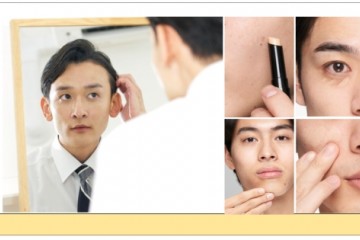众所周知,固态硬盘只有4K对齐,并开启AHCI模式后,才能发挥出SSD最大性能。但小编一配备固态硬盘的电脑,安装Win10后,出现无法正常开机的情况。对于固态硬盘开启ahci无法开机,小编遇到的比较少,这次遇到此类问题,也尝试了不少方法解决,后面总算是知道了原因与解决办法,下面为大家分享一下小编的解决办法。
Win10开启ahci不能开机怎么办?
固态硬盘Win10电脑开启ahci无法开机,最终发现主要是由于固态硬盘驱动不兼容导致的,解决办法是需要更新一下固态硬盘的驱动,具体方法如下。
1、重启电脑,在开机的时候,按F8进入启动设置,然后按键盘上的数字【5】选择进入“启动带网络连接的安全模式”,如下图所示。
2、然后会进入一个启动带网络连接的Win10安全模式,在这个界面依旧可以联网,此时我们在电脑中下载安装驱动检测安装软件,如大家熟悉的驱动精灵、鲁大师都可以。
3、比如小编安装了驱动精灵软件,然后打开,之后检测硬件驱动,然后一般会看到,固态硬盘会有可用驱动更新,下载安装更新驱动就可以了。
4、驱动更新完成后,还可以去设备管理器中,检查一下固态硬盘驱动是否正常。
等待固态硬盘驱动安装启完成后,重启电脑,然后正常进入系统,就可以成功进入了Win10桌面了。
以上就是本站小编近期遇到的Win10固态硬盘开启ahci无法开机解决办法,希望对大家有所帮助。导致这种原因,可能是安装的固态硬盘并不是什么知名品牌型号,导致安装系统时,固态硬盘驱动没能正常安装导致。
猜你喜欢:如何开启AHCI模式避免蓝屏 开启硬盘AHCI模式方法